A kép a képben módnak megvannak a maga előnyei. Folytathatja a munkát és egyszerre nézhet videókat. Ez egy olyan funkció, amelyet a kedvenc üzenetküldő alkalmazásokban, például a WhatsAppban is használhat, és videókat nézhet anélkül, hogy elhagyná az alkalmazást.
A Chrome is rendelkezik ezzel a hasznos funkcióval a felhasználók számára, és többféleképpen engedélyezheti. A PIP-hez használhatja a Google bővítményét, vagy ha elege van a kiterjesztésből, néhány ide-oda kattintással engedélyezheti.
1. Használja a Chrome Kép a képben bővítményét
Ha nem bánja, ha újabb bővítményt ad hozzá a már meglévőekhez, telepíthet egy bővítményt a Chrome egyik fejlesztőjétől, François Beaufort hívott Kép a képben. A bővítmény ingyenes és nagyon könnyen használható.
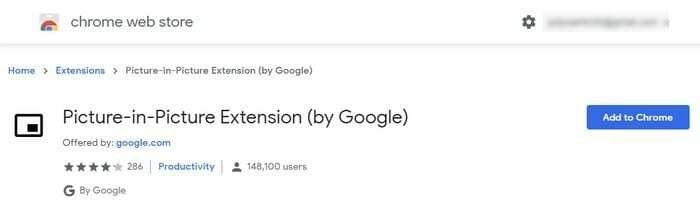
A bővítmény telepítéséhez kattintson a kék Hozzáadás a Chrome-hoz gombra, majd a megjelenő Bővítmény hozzáadása ablakra, amely megerősíti a telepítést. A folyamat csak néhány másodpercet vesz igénybe, és amikor befejeződik, látni fogja a Kép a képben ikont a többivel együtt.
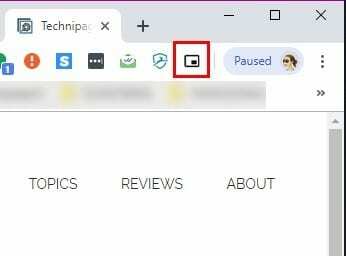
A bővítmény engedélyezése gyors, mivel csak rá kell kattintania a videó megtekintéséhez a kijelző jobb alsó sarkában. A videó vezérléséhez lépjen arra a lapra, ahol a videó lejátszható, és használja az ott található vezérlőket, mivel a PIP ablakban nem lesz ilyen. A PIP-ben a jobb alsó sarokban lévő ikonra kattintva a széleket húzva nagyobb vagy kicsinyítheti az ablakot, vagy használhatja a teljes képernyős módot.
2. Használja a Chrome integrált PIP-módját
Lehet, hogy azon gondolkodik, miért szeretné telepíteni a fenti bővítményt, ha a Chrome integrált PIP móddal rendelkezik, igaz? Érdemes megfontolni, mert előfordulhat, hogy vannak olyan videók, amelyek nem teszik lehetővé a használatát bővítmény nélkül.
Ha szeretné megnézni, hogy egy videó látható-e PIP módban a kiterjesztés használata nélkül, kattintson kétszer a jobb gombbal a videó bármely pontjára, és megjelenik a Kép a képben opció.
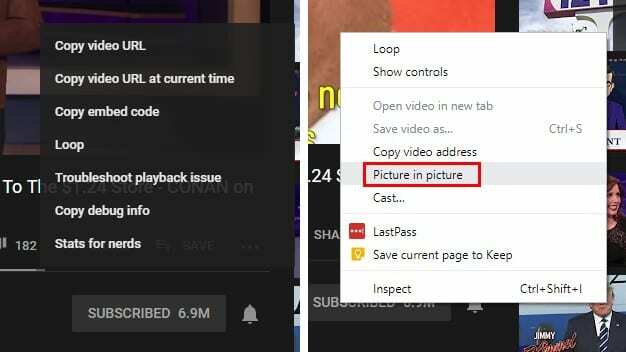
Ha rákattint, a videó elsődleges forrása azt fogja mondani, hogy a videó jelenleg PIP módban van megjelenítve. Csakúgy, mint a kiterjesztésnél, a videót csak arról a lapról vezérelheti, amelyről a videó lejátssza.
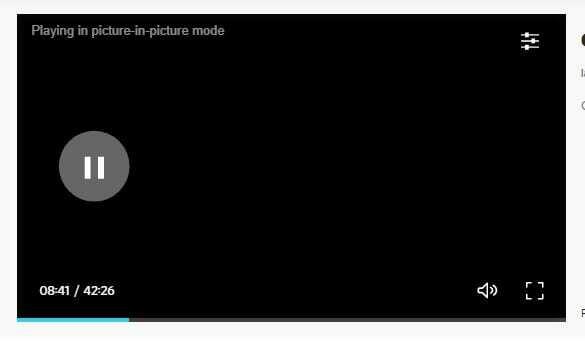
Előfordulhat, hogy az integrált PIP nem működik minden videón, de annak érdekében, hogy minden megfelelően legyen beállítva, győződjön meg arról, hogy a Chrome naprakész. Ha meg szeretné nézni, hogy a Chrome legújabb verziójával rendelkezik-e, kattintson a jobb felső sarokban található három pontra, és vigye a kurzort a súgó lehetőség fölé.
Amikor a kurzort erre a lehetőségre viszi, kattintson a Google Chrome névjegye lehetőségre. Megjelenik egy új ablak, amely tájékoztatja, hogy naprakész-e vagy sem. Ha nem, akkor automatikusan megkezdődik a frissítés.
3. Használja a PIP engedélyezési kísérleti zászlókat
A PIP mód Chrome-ban a kísérleti jelzők használatával engedélyezéséhez meg kell adnia a következő URL-eket, és mindegyiket engedélyeznie kell. Kattintson mindegyik legördülő menüjére, majd kattintson az Engedélyezés gombra.
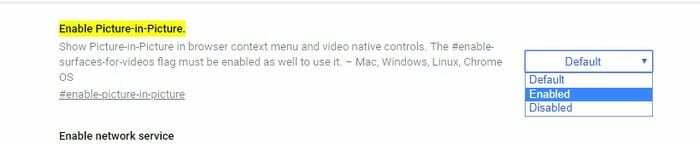
- chrome://flags/#enable-picture-in-picture
- chrome://flags/#enable-surfaces-for-videos
- chrome://flags/#enable-experimental-web-platform-features
Következtetés
Ha az egyik módszer nem működik az Ön számára, bármikor fordulhat a másik kettőhöz. Remélhetőleg a jövőben jobban szabályozhatja, hogyan irányíthatja a videót. Melyik módszert próbálod ki először?